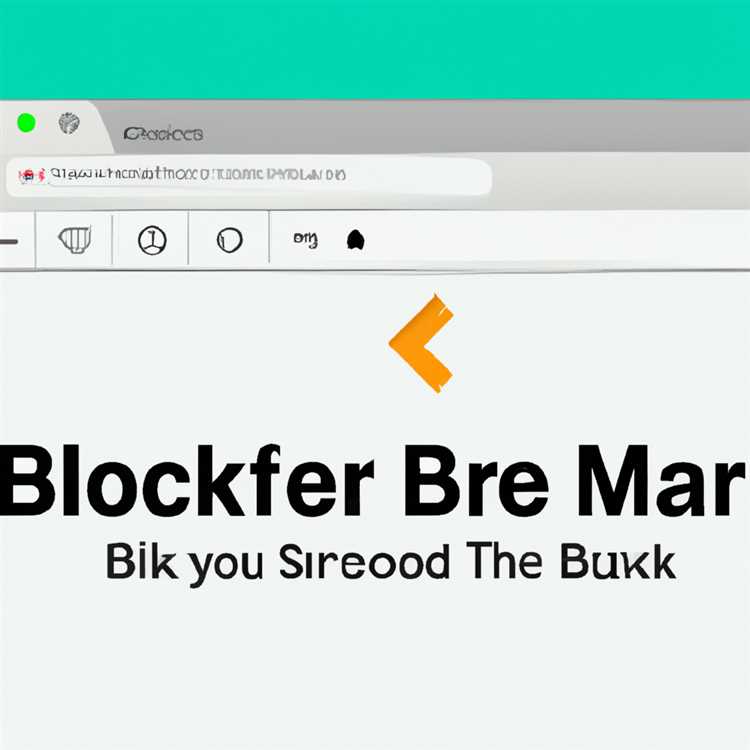Bạn có video trên iPhone mà bạn muốn có thể phát với tốc độ nhanh hơn không? Có thể bạn muốn xem một bài giảng dài hoặc một clip chuyển động chậm trong thời gian ngắn hơn. Không phải lo lắng, với Imovie hoặc ứng dụng ảnh trên iPhone của bạn, bạn có thể dễ dàng tăng tốc bất kỳ video nào. Trong hướng dẫn từng bước này, chúng tôi sẽ chỉ cho bạn cách làm điều đó!
Nếu bạn đang sử dụng iPhone với iOS 13 trở lên, bạn đã có tính năng tuyệt vời này tích hợp. Không cần phải tải xuống một ứng dụng của bên thứ ba hoặc trải qua một quy trình dài. Chỉ với một vài cú nhấp chuột, bạn có thể xem video của mình với tốc độ nhanh hơn bao giờ hết, làm cho nó tuyệt vời cho những người muốn tiết kiệm thời gian hoặc tận hưởng trải nghiệm xem độc đáo.
Có hai cách chính để tăng tốc một video trên iPhone của bạn: sử dụng Imovie hoặc ứng dụng ảnh. Cả hai phương pháp đều nhanh chóng và dễ dàng, vì vậy bạn có thể chọn phương pháp phù hợp nhất với bạn. Nếu bạn muốn đi sâu vào các hoạt động chỉnh sửa video nâng cao hơn, Imovie là một lựa chọn tuyệt vời. Mặt khác, nếu bạn thích một tùy chọn đơn giản và đơn giản, ứng dụng ảnh là hoàn hảo.
Hãy bắt đầu với Imovie. Đầu tiên, bạn cần mở ứng dụng Imovie trên iPhone. Nếu bạn chưa cài đặt nó, bạn có thể tải xuống miễn phí từ App Store. Khi bạn mở ứng dụng, bạn sẽ thấy nút "dự án" ở giữa menu dưới cùng. Nhấp vào nó để tạo một dự án mới.
Bây giờ, bạn sẽ thấy một loạt các tùy chọn để tạo một dự án phim mới. Để tăng tốc một video, bạn cần chọn tùy chọn "Phim". Sau đó, bạn có thể nhập các clip video của mình bằng cách nhấp vào nút "+" hoặc chọn chúng từ thư viện ảnh của iPhone. Khi bạn đã nhập các clip, bạn có thể bắt đầu chỉnh sửa chúng.
Trong Imovie, bạn có thể sử dụng nhiều công cụ khác nhau để chỉnh sửa video của mình, chẳng hạn như thêm bộ lọc, hợp nhất clip hoặc thay đổi nhịp độ. Để tăng tốc một clip cụ thể, bạn cần chọn nó từ dòng thời gian và nhấn vào nút "Tốc độ" nằm ở giữa menu dưới cùng. Từ đó, bạn có thể chọn tốc độ nhanh hơn, chẳng hạn như 2x hoặc thậm chí 20 lần, tùy thuộc vào sở thích của bạn.
Nếu bạn muốn tăng tốc toàn bộ bộ phim, bạn có thể sử dụng tùy chọn "nhanh" hoặc "nhanh hơn" trong cùng một menu "Tốc độ". Điều này sẽ tăng nhịp độ của toàn bộ bộ phim, làm cho nó kết thúc trong thời gian ngắn hơn. Khi bạn đã chỉnh sửa xong, bạn có thể nhấp vào nút "Kết thúc" ở góc trên bên phải để hoàn thiện bộ phim của bạn và lưu nó vào thư viện ảnh của iPhone.
Bây giờ, chúng ta hãy chuyển sang ứng dụng ảnh. Phương pháp này thậm chí còn đơn giản hơn và chỉ mất một vài cú nhấp chuột. Đầu tiên, hãy mở ứng dụng ảnh trên iPhone của bạn và tìm video bạn muốn tăng tốc. Khi bạn đã định vị video, hãy nhấn vào nó để mở nó trong toàn màn hình. Từ đây, nhấn vào nút "Chỉnh sửa" ở góc trên cùng bên phải.
Trong chế độ chỉnh sửa, bạn sẽ thấy một loạt các công cụ ở dưới cùng của màn hình. Để tăng tốc video, nhấn vào nút "...", mở các tùy chọn chỉnh sửa bổ sung. Trong menu bật lên, chọn tùy chọn "Tốc độ". Sau đó, bạn sẽ được trình bày với một loạt các tùy chọn, từ chuyển động chậm đến tăng tốc video.
Nếu bạn muốn tăng tốc toàn bộ video, hãy chọn tùy chọn nhanh hơn, chẳng hạn như "2x" hoặc "4x."Bạn cũng có thể điều chỉnh tốc độ bằng cách kéo tay cầm trong dòng thời gian ở dưới cùng của màn hình. Khi bạn hài lòng với tốc độ, hãy nhấp vào nút "Xong" ở góc dưới bên phải để lưu các thay đổi của bạn.
Tóm lại, cho dù bạn là người dùng iPhone thông thường hay Trình chỉnh sửa video Pro, có những tùy chọn tuyệt vời có sẵn để tăng tốc độ video của bạn trên iPhone của bạn. Imovie cung cấp các tính năng nâng cao hơn và điều khiển chính xác, trong khi ứng dụng ảnh cung cấp một cách nhanh chóng và dễ dàng để tăng tốc các video của bạn mà không gặp rắc rối nào.
Vì vậy, tại sao phải đợi? Bắt đầu sử dụng các phương pháp này để thưởng thức các video nhanh hơn trên iPhone của bạn và tận dụng tối đa trải nghiệm xem phim của bạn!
Sử dụng imovie để tăng tốc một video trên iPhone của bạn


Nếu bạn đang tìm cách tăng tốc một video trên iPhone của mình, một tùy chọn là sử dụng Imovie, một ứng dụng chỉnh sửa video mạnh mẽ được cài đặt sẵn trên thiết bị của bạn. Với Imovie, bạn có thể dễ dàng điều chỉnh tốc độ phát lại của video để làm cho chúng nhanh hơn hoặc chậm hơn.
Bước 1: Mở Imovie

Để bắt đầu, hãy mở ứng dụng Imovie trên iPhone của bạn. Nếu bạn không thể tìm thấy nó trên màn hình chính, bạn có thể vuốt xuống và sử dụng thanh tìm kiếm để xác định vị trí.
Bước 2: Nhập video của bạn
Sau khi mở Imovie, nhấp vào nút "+" để nhập video của bạn. Bạn có thể chọn nhập video từ cuộn camera hoặc các ứng dụng của bên thứ ba khác mà bạn đã cài đặt trên iPhone.
Bước 3: Bắt đầu chỉnh sửa
Khi bạn đã nhập video của mình, bạn có thể bắt đầu quá trình chỉnh sửa. Nhấn vào hình thu nhỏ video và sau đó nhấp vào nút "..." trong menu dưới cùng. Từ đó, chọn tùy chọn "Tốc độ".
Bước 4: Điều chỉnh tốc độ

Trong cửa sổ này, bạn có thể thay đổi tốc độ video của mình bằng cách kéo thanh trượt tốc độ. Di chuyển nó sang phải sẽ tăng tốc video, trong khi di chuyển nó sang bên trái sẽ làm chậm nó. Bạn có thể chọn các tùy chọn đặt trước như 2x hoặc 4x để nhanh chóng tăng tốc độ hoặc sử dụng thanh trượt để điều chỉnh chính xác hơn.
Bước 5: Kết thúc chỉnh sửa
Sau khi bạn điều chỉnh tốc độ, nhấp vào nút "Xong" ở góc trên cùng bên phải của màn hình. Imovie sau đó sẽ áp dụng các thay đổi tốc độ cho video của bạn. Bạn có thể xem trước các thay đổi bằng cách nhấn vào nút phát ở giữa màn hình.
Bước 6: Xuất video của bạn
Khi bạn hài lòng với các thay đổi tốc độ, bạn có thể xuất video bằng cách nhấp vào nút "Xong" một lần nữa và sau đó chọn tùy chọn xuất thích hợp. Imovie cung cấp các nghị quyết và định dạng khác nhau để lựa chọn dựa trên nhu cầu của bạn.
Sử dụng Imovie để tăng tốc một video trên iPhone của bạn là một cách đơn giản và hiệu quả để điều chỉnh nhanh các cảnh quay của bạn. Cho dù bạn đang tìm cách tạo các clip chuyển tiếp nhanh, tăng tốc độ ghi lại chuyển động chậm hoặc kết hợp nhiều video với nhau, Imovie có các công cụ để giúp bạn đạt được hiệu ứng mong muốn. Hãy thử và xem làm thế nào nó có thể nâng cao video của bạn!
Tăng tốc một video trên iPhone của bạn với ứng dụng ảnh
Nếu bạn không có imovie trên iPhone của mình hoặc bạn đang tìm kiếm một cách đơn giản hơn để tăng tốc độ video, bạn có thể sử dụng ứng dụng ảnh tích hợp. Đây là hướng dẫn từng bước về cách thực hiện:
Bước 1: Mở ứng dụng ảnh và chọn video
Khởi chạy ứng dụng ảnh trên iPhone của bạn và điều hướng đến video bạn muốn tăng tốc. Nhấn vào video để mở nó.
Bước 2: Chỉnh sửa video
Khi bạn mở video, hãy nhấn vào nút "Chỉnh sửa" nằm ở góc trên bên phải của màn hình. Điều này sẽ mở các điều khiển chỉnh sửa video.
Bước 3: Điều chỉnh tốc độ video
Ở dưới cùng của các điều khiển chỉnh sửa, bạn sẽ thấy một thanh trượt với tốc độ được đề cập. Theo mặc định, tốc độ sẽ được đặt thành "1x" là tốc độ thông thường. Tuy nhiên, bạn có thể thay đổi nó bằng cách chọn tốc độ nhanh hơn như "2x" hoặc thậm chí "20x" để tăng tốc độ video.
Bước 4: Áp dụng các thay đổi tốc độ
Khi bạn đã điều chỉnh tốc độ video theo sở thích của mình, hãy nhấp vào nút "Xong" nằm ở góc dưới bên phải của màn hình để áp dụng các thay đổi. Ứng dụng ảnh sẽ xử lý video với tốc độ mới.
Bước 5: Lưu hoặc chia sẻ video
Sau khi xử lý hoàn tất, bạn có thể nhấp vào nút "Xong" một lần nữa để hoàn thiện các thay đổi và lưu video vào iPhone của bạn. Ngoài ra, bạn có thể nhấp vào nút "Chia sẻ" để gửi email cho video hoặc tải nó lên các ứng dụng truyền thông xã hội yêu thích của bạn.
Tóm lại, việc sử dụng ứng dụng ảnh để tăng tốc các video trên iPhone của bạn là một cách nhanh chóng và dễ dàng để làm điều đó. Mặc dù nó có thể không cung cấp nhiều công cụ chỉnh sửa nâng cao như Imovie, nhưng đó là một lựa chọn tuyệt vời cho những người muốn nhanh chóng tăng tốc video mà không cần tải xuống các ứng dụng bổ sung hoặc chờ xử lý.
Thay đổi tốc độ của video trên iPhone với Trình chỉnh sửa video Beecut
Nếu bạn đang tìm cách chuyển tiếp nhanh hoặc làm chậm video trên iPhone của mình, Trình chỉnh sửa video Beecut là một công cụ tuyệt vời cho phép bạn làm điều đó. Với giao diện trực quan và các tính năng dễ sử dụng, Beecut giúp việc chỉnh sửa tốc độ video của bạn đơn giản chỉ trong vài lần nhấp.
Đây là cách bạn có thể thay đổi tốc độ của video bằng Beecut:
| Bước 1: | Tải xuống và cài đặt Trình chỉnh sửa video Beecut từ App Store trên iPhone của bạn. Sau khi cài đặt hoàn tất, hãy mở ứng dụng. |
| Bước 2: | Trên màn hình chính của Beecut, bạn sẽ thấy một thư viện các video có sẵn để chỉnh sửa. Chọn video bạn muốn tăng tốc hoặc chậm lại. |
| Bước 3: | Khi bạn đã chọn video, nhấp vào nút "Chỉnh sửa" nằm ở dưới cùng của màn hình. |
| Bước 4: | Trong cửa sổ chỉnh sửa, bạn sẽ tìm thấy một dòng thời gian đại diện cho video. Cuộn qua dòng thời gian để tìm phần cụ thể của video mà bạn muốn điều chỉnh tốc độ. |
| Bước 5: | Nhấn vào phần đã chọn của video trong dòng thời gian để hiển thị các tùy chọn điều chỉnh tốc độ. Tại đây, bạn có thể chọn tăng tốc hoặc làm chậm phần đã chọn bằng cách sử dụng phạm vi tốc độ được cung cấp - từ 0, 2x (chậm hơn) xuống 20 lần (nhanh hơn). |
| Bước 6: | Sau khi chọn tốc độ mong muốn, nhấp vào nút "Áp dụng" để thực hiện thay đổi. Bạn có thể điều chỉnh tốc độ nhiều lần trên các phần khác nhau của video nếu cần. |
| Bước 7: | Khi bạn hài lòng với các điều chỉnh tốc độ, bạn có thể tăng cường hơn nữa video của mình bằng cách áp dụng các bộ lọc, thêm nhạc, hợp nhất clip và sử dụng nhiều tính năng khác có sẵn trong Beecut. |
| Bước 8: | Khi bạn chỉnh sửa xong, nhấp vào nút "Xuất" để lưu video đã chỉnh sửa vào cuộn máy ảnh của bạn hoặc chia sẻ trực tiếp vào các nền tảng truyền thông xã hội như Facebook, Instagram hoặc Twitter. |
Trình chỉnh sửa video Beecut cung cấp một loạt các tính năng và tính linh hoạt để chỉnh sửa video trên iPhone. Giao diện thân thiện với người dùng và các hoạt động hiệu quả làm cho nó trở thành một lựa chọn tuyệt vời cho cả người dùng thường xuyên và các chuyên gia muốn tạo video có nhịp độ nhanh, hiệu ứng chuyển động chậm hoặc thậm chí đóng băng khung. Ứng dụng này có sẵn miễn phí trên App Store và cũng có phiên bản Pro với các tính năng nâng cao hơn.